2015.11.30
【PC】拡大・縮小、変形

メディバンペイントPro(MediBang Paint Pro)の使い方を説明します。
今回は、拡大・縮小、変形について説明します。
①拡大・縮小もしくは変形したいものを選択範囲で指定します。
なお、レイヤー上に対象しかない場合は指定する必要はありません。
※選択範囲についてはコチラ
②メニューバー「選択範囲」の「変形」を選びます。
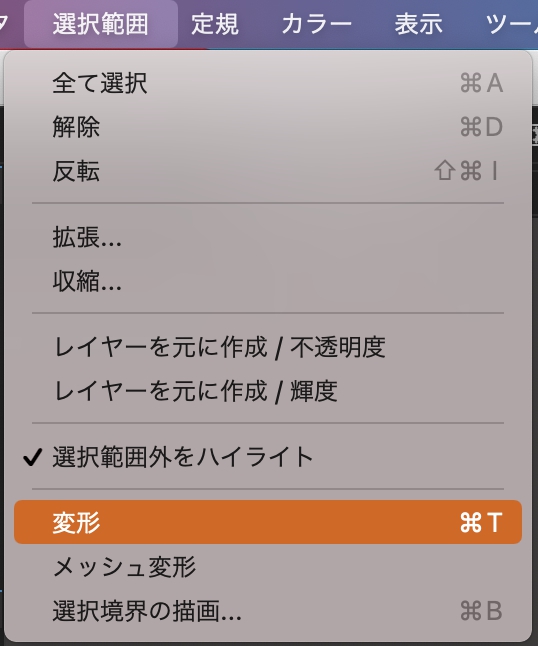
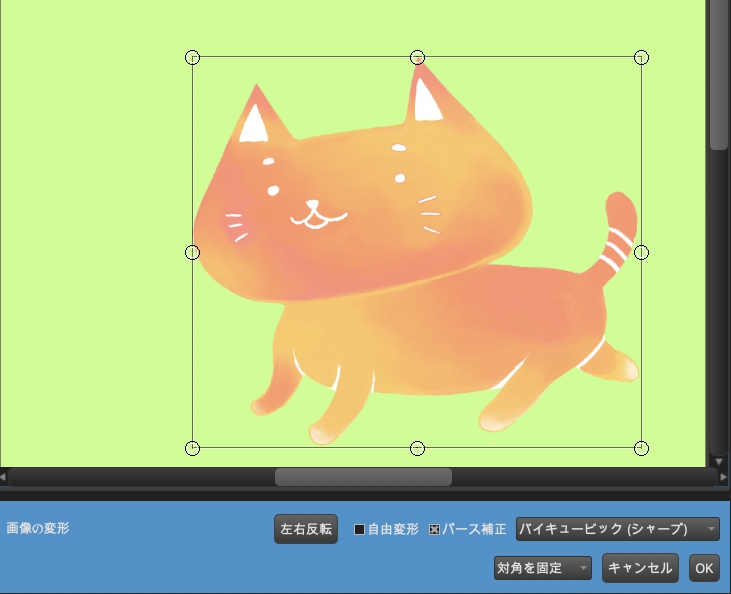
「変形」を選ぶと、対象の周りに枠が出ます。
また、画面下部の項目で拡大・縮小・変形の仕方を変更することができます。
左右反転…対象を左右反転させます。
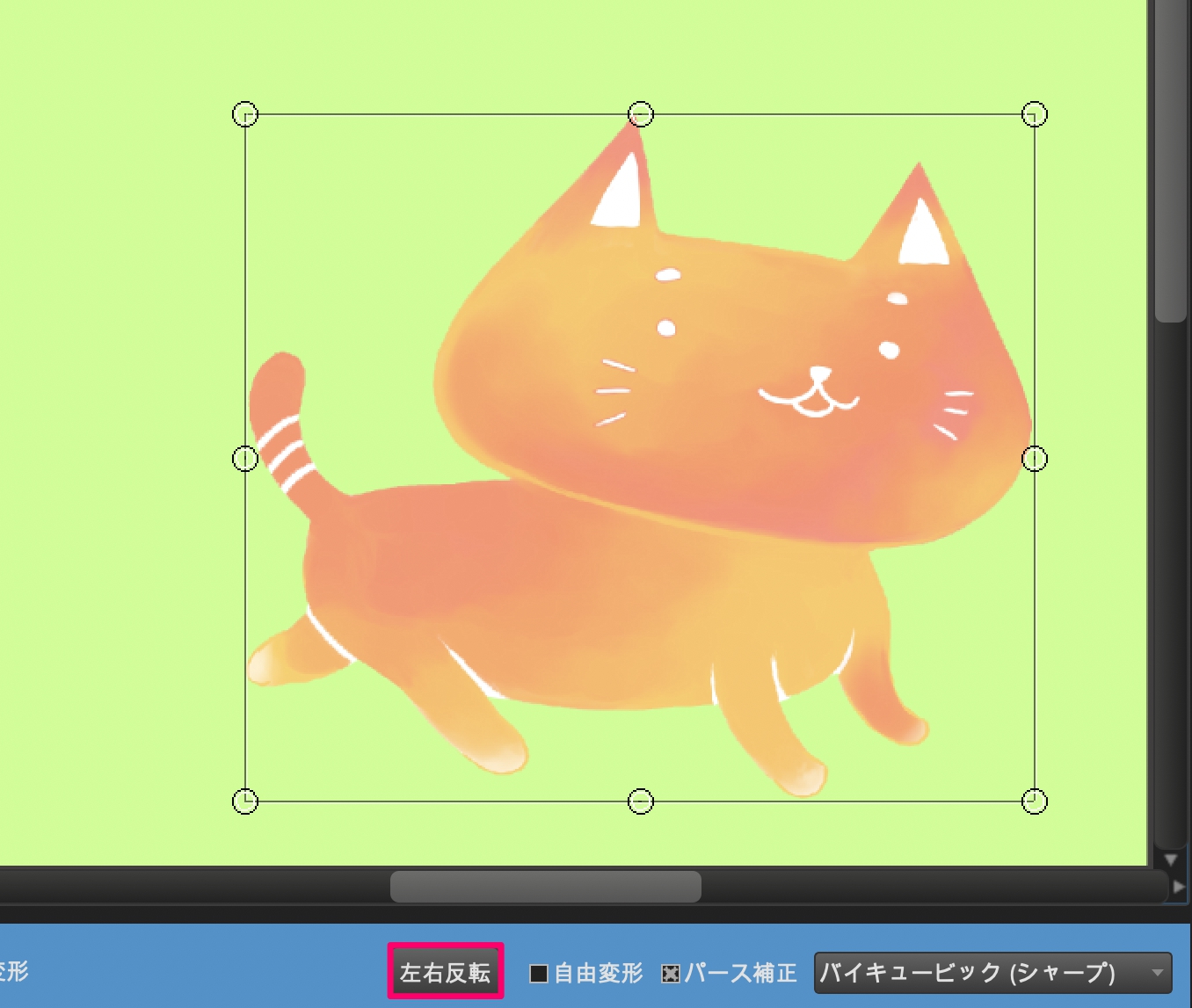
自由変形…枠についている「○」をドラッグすることで、対象を自由な形に変形できます。
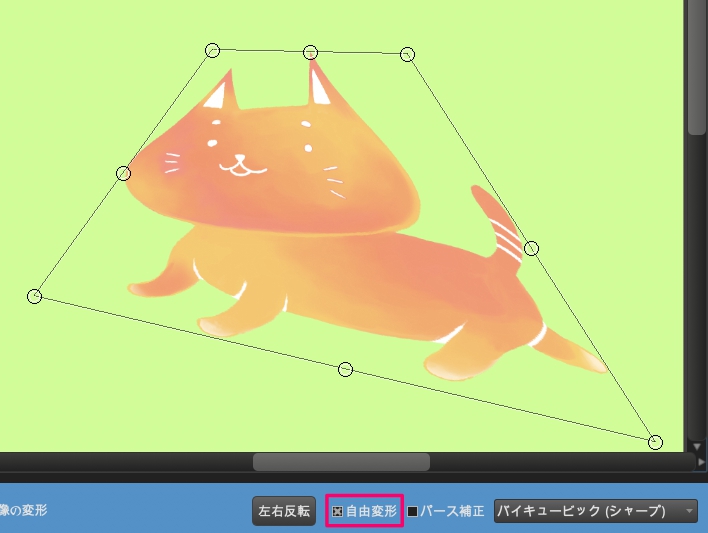
パース補正…変形にパースを適用することができます。
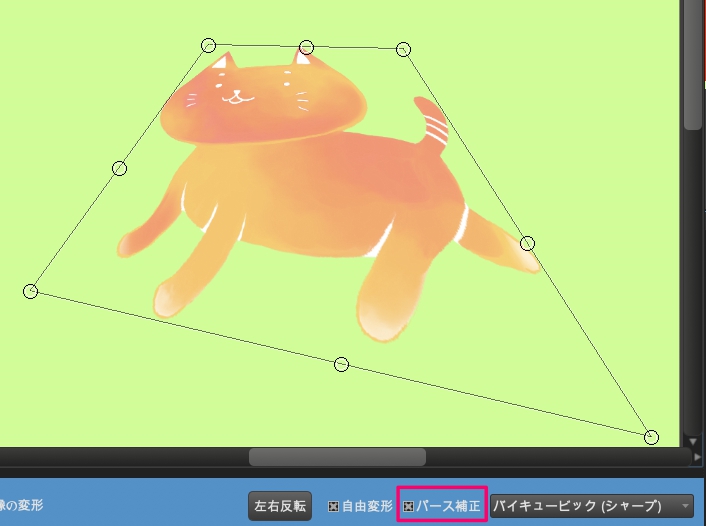
デフォルトで「バイキュービック(シャープ)」が選択されているプルダウンからは、変形時の画像補完形式を選択できます。
「バイキュービック(シャープ)」以外に、「ニアレストネイバー(ジャギー)」「バイリニア(なめらか)」が選べます。
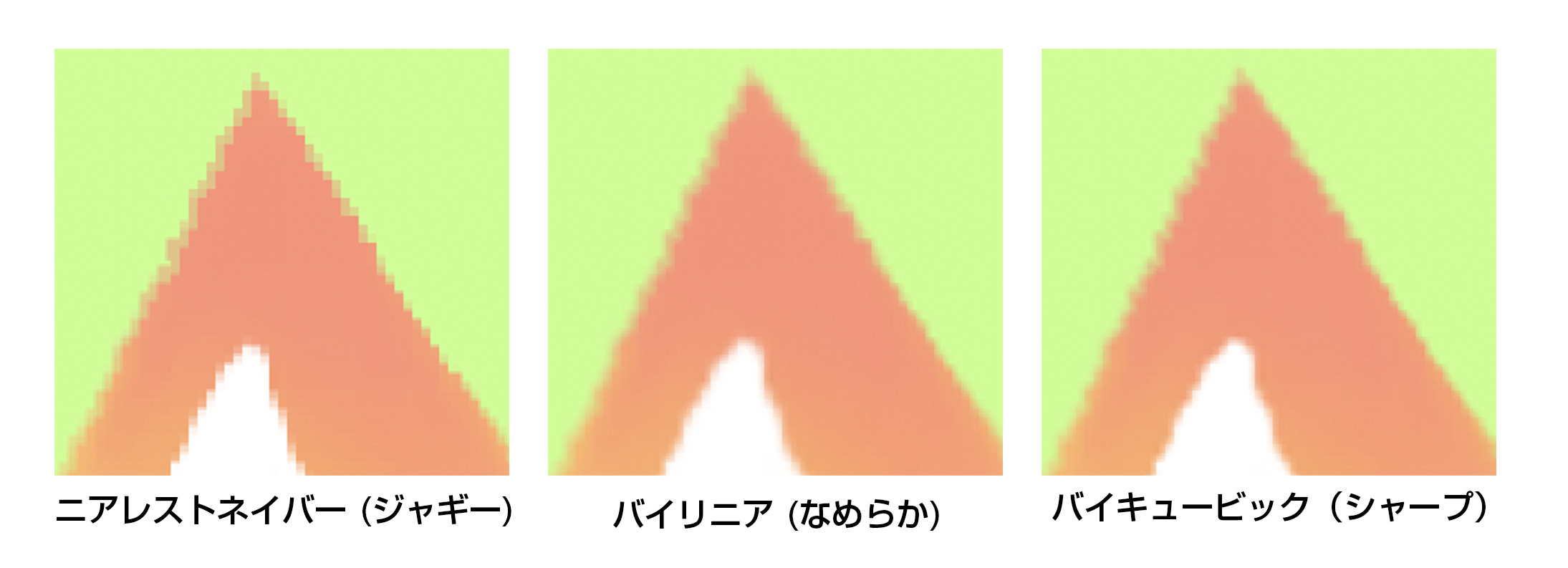
下のプルダウンからは、拡大・縮小時の起点を選択できます。
「対角を固定」と「中心を固定」から選べます。
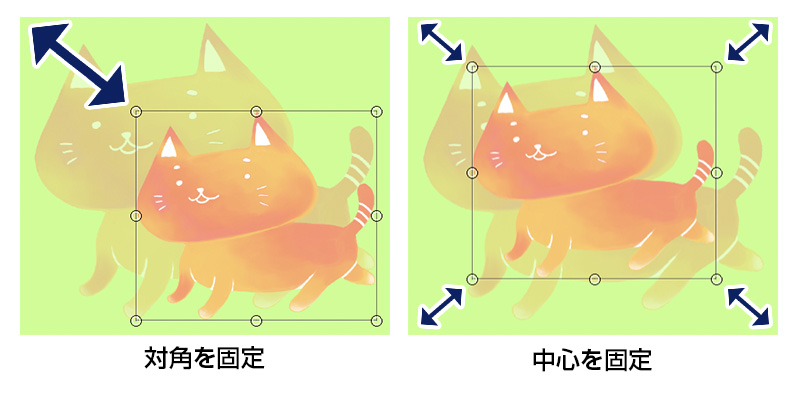
枠の内側にカーソルを移動させるとカーソルの形が![]() になり、対象を移動させることができます。
になり、対象を移動させることができます。
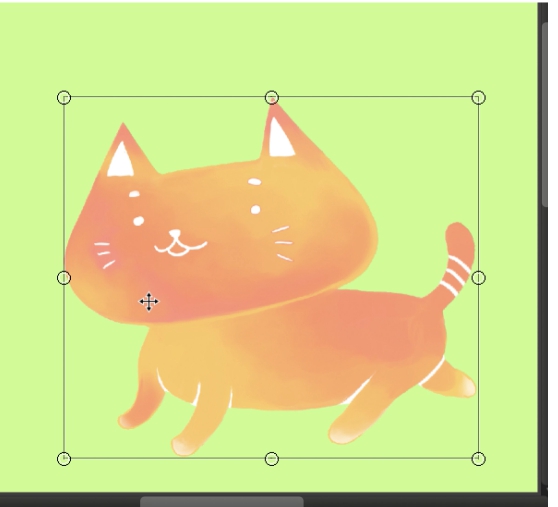
枠の外側にカーソルを移動させるとカーソルの形が![]() になり、対象を回転させることができます。
になり、対象を回転させることができます。
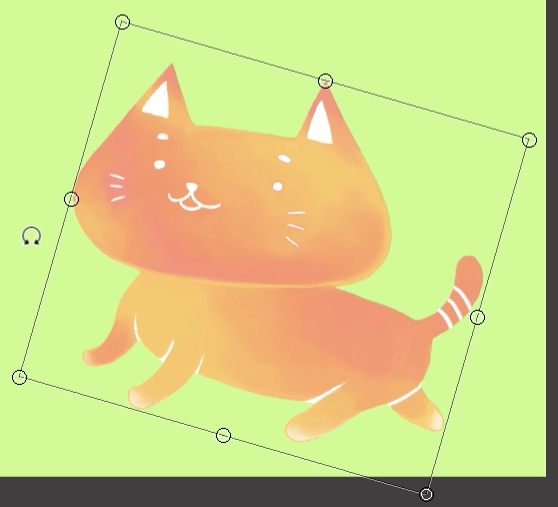
編集が完了したら、「OK」を押して確定してください。
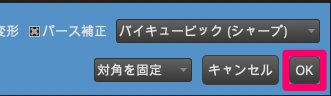
\ 使い方記事の要望を受け付けています /

























